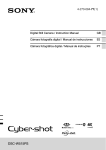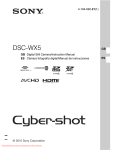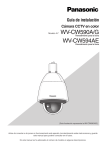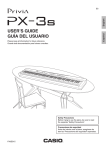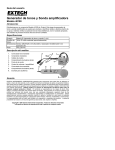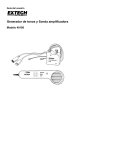Download JVC CAM Control for Android Guía del usuario
Transcript
JVC CAM Control for Android Guía del usuario Español LYT2562-004A 0812YMHYH-OT Uso del JVC CAM Control Utilice el teléfono inteligente o la tableta Android para controlar la cámara. La aplicación para la tableta Android permite el control de hasta cuatro cámaras y el cambio de cámara con una sola tableta. Entorno de funcionamiento Para ejecutar las aplicaciones para el teléfono inteligente o tableta Android, se requiere el siguiente entorno de funcionamiento. ・Para el teléfono inteligente Android Android 2.3 o superior ・Para la tableta Android Android 2.3 o superior Tamaño de la pantalla: 7 pulgadas o más, Resolución: 1024 x 600 o más Poder conectarse a Internet o a "Google Play" (necesario para la instalación del software) Instalación de JVC CAM Control 1.Pulse "Play Store" en la lista de aplicaciones. 2.Busque la aplicación "JVC CAM Control" 3.Para el teléfono inteligente Android: Pulsar "JVC CAM Control Single". Para la tableta Android : Pulsar "JVC CAM Control Multi". ・Se muestra la información detallada de la aplicación. 4.Pulsar "Download" Para aplicaciones que tienen acceso a datos o funciones de esta unidad, aparece una pantalla que muestra los datos o las funciones que se utilizarán. 5.Confirme el contenido y pulse "Agree and Download". ・Comienza la descarga. Eliminar la aplicación 1. Pulse "Play Store" en la lista de aplicaciones. 2. Presione el botón del menú y pulse "Descargadas". ・Aparece una lista de aplicaciones descargadas anteriormente. 3. Para el teléfono inteligente Android: Pulsar "JVC CAM Control Single". Para la tableta Android : Pulsar "JVC CAM Control Multi". 4.Pulse "Desinstalar" y, luego, pulse "Aceptar". NOTA Las especificaciones de Google Play están sujetas a cambios sin notificación previa. Para conocer los detalles de operación, consulte el archivo de ayuda de Google Play. 2 Conexión (Para el teléfono inteligente Android) 1.Pulse "CAM Control" en la lista de aplicaciones. 3.Pulse en la cámara de red encontrada Su teléfono inteligente/tableta debe conectarse de antemano a la cámara a través de Wi-Fi. 2.Pulsar "SELECCIÓN DE CÁMARA". ・Para conectarse a la cámara a través de Internet, pulse "AÑADIR CÁMARA" e ingrese manualmente la URL. 4.Ingrese el "NOMBRE DE USUARIO" y la "CONTRASEÑA", y luego pulse "ACEPTAR". De forma predeterminada, el nombre de usuario es "root" y la contraseña es "password". Una vez conectado, presione el botón "Return" para finalizar. 3 Indicaciones en la pantalla (Para el teléfono inteligente Android) Pantalla PAN/TILT Pantalla PRESET ⑤ ⑥ ⑦ ① ⑩ ⑪ ⑧ ② ⑫ ⑨ ③ ⑬ ④ ① Ángulo de la cámara, Zoom ⑨ Pantilter ② Pantalla de la imagen Cambia el ángulo de la cámara. Para cambiar la velocidad de inclinación, ③ Zoom pulse ④ Cambio de pantalla de control ⑩ Nombre de la cámara : A la pantalla PAN/TILT ⑪ Indicación de los recursos de la cámara : A la pantalla PRESET : A la pantalla REC/FOCUS :A la pantalla SETTING Aparece cuando se envían imágenes a este terminal. Aparece cuando se envía audio a este terminal. Aparece cuando se controla la cámara con este terminal. ⑤ Grabación/En espera . :Grabación en curso ⑫ Botones PRESET :Espera de grabación Restablece las posiciones de panoramización/ inclinación y de zoom de la cámara. Para guardar las posiciones actuales de panoramización/inclinación y de zoom, ⑥ Calidad de la grabación ⑦ Indicación de la batería :Ejecutar con Bateria :Ejecutar con un adaptador de CA pulse y luego un botón de preajuste. ⑬ Retorno a la posición central ⑧ Estimación del tiempo de grabación disponible Ajusta el ángulo de la cámara a la posición central. 4 Indicaciones en la pantalla (Para el teléfono inteligente Android) Pantalla REC/FOCUS Pantalla SETTING ⑮ ⑯ ⑰ ⑬ ⑱ ⑭ ⑬ Inicio/detención de la grabación ⑮ SELECCIÓN DE CÁMARA Inicia/detiene la grabación. Seleccione la cámara que desea conectar. Para iniciar la grabación, pulse el botón para desbloquear. ⑯ RECURSOS DE LA CÁMARA Seleccione si desea recibir imágenes/audio con este terminal. Seleccione si desea controlar las cámaras con este terminal. ⑭ Foco :Permite el ajuste automático del enfoque. :Permite el ajuste manual del enfoque. Para ajustar, pulse y ⑰ CONFIGURACIÓN DE LA CÁMARA . Ajusta el brillo, la velocidad de obturación, etc. ⑱ CONFIGURACIÓN DE LA APLICACIÓN Permite cambios en la configuración de la aplicación. 5 Para cambiar la configuración de la cámara (Para el teléfono inteligente Android) Para cambiar la configuración de la cámara Para cambiar los recursos de la cámara 1.Pulse "CONFIGURACIÓN DE LA CÁMARA" en la pantalla SETTING. Seleccione si desea recibir imágenes/audio o controlar la cámara con este terminal. 1.Pulse "RECURSOS DE LA CÁMARA" en la pantalla SETTING. 2.Pulse el elemento que desea cambiar. 2.Pulse un elemento para definirlo. CONEXIÓN:Desmarque para desconectar la cámara. VIDEO:Desmarque para cancelar la recepción de imágenes desde la cámara. AUDIO:Desmarque para cancelar la recepción de audio desde la cámara. CONTROL:Desmarque para impedir que un usuario controle la cámara con este terminal. CONFIGURACIÓN DE FLUJO: Configure el formato de transmisión en vivo a emitirse desde la cámara. No se puede utilizar cuando se conecta a través de Internet. ・MPEG-2 TS(HD) + M-JPEG : ・MPEG-2 TS(SD) + M-JPEG : Configuración para la transmisión en vivo, etc. No se puede grabar durante esta configuración. ・M-JPEG : Configuración para grabar con la cámara. 6 Para cambiar la configuración de la aplicación VELOCIDAD DEL ZOOM : Configura la velocidad del zoom 1.Pulse "APP SETTING" en la pantalla SETTING. FONDO : Cambia el fondo. SPLASH : Desmarque para omitir la pantalla de inicio. IR A LA PÁGINA PRINCIPAL DESPUÉS DE SELECCIONAR LA CÁMARA: Una vez conectado, vuelve a aparecer la pantalla PAN/TILT. VIDEO : Se definen los valores predeterminados para el registro de la cámara. Desmarque para cancelar la recepción de imágenes desde la cámara. AUDIO : Se definen los valores predeterminados para el registro de la cámara. Desmarque para cancelar la recepción de audio desde la cámara. CONTROL : Se definen los valores predeterminados para el registro de la cámara. Desmarque para impedir que un usuario controle la cámara con este terminal. 2.Pulse un elemento para definirlo. 7 Conexión (Para la tableta Android) 1.Pulse "CAM Control" en la lista de aplicaciones. 5.Ingrese el "NOMBRE DE USUARIO" y la "CONTRASEÑA", y luego pulse "ACEPTAR". Su teléfono inteligente/tableta debe conectarse de antemano a la cámara a través de Wi-Fi. 2.Pulsar "REGISTRO DE CÁMARA". De forma predeterminada, el nombre de usuario es "root" y la contraseña es "password". 6.Para registrar múltiples cámaras, repita los pasos 3 a 5. ・Se pueden registrar hasta 4 cámaras 3.Pulse en la cámara de red encontrada. 7.Pulsar ・Antes de pulsar en la cámara, puede seleccionar la posición a donde desea añadir la cámara pulsando uno de los cuatro cuadros de la i zquierda. ・Para conectarse a la cámara a través de Internet, pulse "AÑADIR CÁMARA" e ingrese manualmente la URL. Una vez conectado, presione el botón "Return" en la pantalla de monitorización para finalizar. 8 Indicaciones en la pantalla (Para la tableta Android) Pantalla de monitorización normal ⑤ ⑥ ⑦ ⑧ ⑨ ⑩ ⑪ ⑫ ① ⑬ ② ③ ④ ⑭ ⑮ ① Zoom ② Pantilter Cambia el ángulo de la cámara. Para cambiar la velocidad de inclinación, pulse . ⑩ Estimación del tiempo de grabación disponible ⑪ Indicación de la batería :Ejecutar con Bateria ③ Retorno a la posición central Ajusta el ángulo de la cámara a la posición central. ⑫ A la pantalla SETTING ⑬ Selección de la cámara Pulse para cambiar entre las cámaras. ④ Botones PRESET Restablece las posiciones de panoramización/ inclinación y de zoom de la cámara. Para guardar las posiciones actuales de panoramización/inclinación y de zoom, pulse y luego un botón de preajuste. ⑭ Inicio/detención de la grabación Inicia/detiene la grabación. Para iniciar la grabación, pulse el botón para desbloquear. ⑮ Foco :Permite el ajuste automático del enfoque. ⑤ A la pantalla de monitorización ampliada (GV-LS2 solamente) ⑥ Pantalla de la imagen El arrastre por la pantalla permite cambiar el ángulo de la cámara. (GV-LS1 solamente) : Pulse dos veces en una posición para acercar el zoom 4 veces. (Vuelva a pulsar dos veces para restablecer la visualización normal.) ⑦ Ángulo de la cámara, Zoom ⑧ Grabación/En espera :Ejecutar con un adaptador de CA :Grabación en curso :Espera de grabación ⑨ Calidad de la grabación 9 :Permite el ajuste manual del enfoque. Para ajustar, pulse y . Indicaciones en la pantalla (Para la tableta Android) Pantalla de monitorización ampliada ⑯ ⑰ ⑱ ⑲ ⑯ A la pantalla de monitorización normal ⑰ Centrado Ajusta el ángulo de panoramización (horizontal) de la cámara al centro. ⑱ Ángulo de la cámara ⑲ Visualización virtual On/Off Pulse para que el ángulo de la cámara cambie conforme a la inclinación de la tableta. Pulse otra vez para desactivar. Puede no funcionar correctamente dependiendo del tipo de sensor equipado en el terminal. 10 Para cambiar la configuración de la cámara (Para la tableta Android) Para cambiar la configuración de la cámara Para cambiar los recursos de la cámara Seleccione si desea recibir imágenes/audio o controlar la cámara con este terminal. 1.Pulsar 2.Pulsar "CONFIGURACIÓN DE LA CÁMARA" 1.Pulsar 2.Pulsar "REGISTRO DE CÁMARA" 3.Pulse el elemento que desea cambiar 3.Pulse un elemento para definirlo CONEXIÓN:Desmarque para desconectar la cámara. VIDEO:Desmarque para cancelar la recepción de imágenes desde la cámara. AUDIO:Desmarque para cancelar la recepción de audio desde la cámara. CONTROL:Desmarque para impedir que un usuario controle la cámara con este terminal. CONFIGURACIÓN DE FLUJO: Configure el formato de transmisión en vivo a emitirse desde la cámara. No se puede utilizar cuando se conecta a través de Internet. ・MPEG-2 TS(HD) + M-JPEG : ・MPEG-2 TS(SD) + M-JPEG : Configuración para la transmisión en vivo, etc. No se puede grabar durante esta configuración. ・M-JPEG : Configuración para grabar con la cámara. LIBERAR LA CÁMARA : Cancela el registro de la cámara. 11 Para cambiar la configuración de la aplicación MOSTRAR GUÍA DE ZOOM: Visualiza el área que responde a las pulsaciones. (GV-LS1 solamente) 1.Pulsar VELOCIDAD DEL ZOOM : Configura la velocidad del zoom. 2.Pulsar "CONFIGURACIÓN DE LA APLICACIÓN" FONDO : Cambia el fondo. SPLASH : Desmarque para omitir la pantalla de inicio. VIDEO : Se definen los valores predeterminados para el registro de la cámara. Desmarque para cancelar la recepción de imágenes desde la cámara. AUDIO : Se definen los valores predeterminados para el registro de la cámara. Desmarque para cancelar la recepción de audio desde la cámara. 3.Pulse un elemento para definirlo. CONTROL : Se definen los valores predeterminados para el registro de la cámara. Desmarque para impedir que un usuario controle la cámara con este terminal. 12